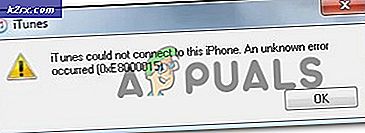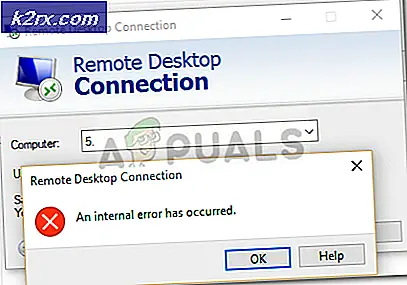Bagaimana Menerjemahkan Bahasa Isyarat ke Teks Menggunakan Arduino?
Kami secara konsisten menerima bahwa teknologi harus dapat diakses oleh semua orang dan untuk kebaikan apakah mereka orang normal atau individu berkemampuan khusus. Keuntungan mendasar dari inovasi adalah untuk melibatkan individu dan meningkatkan mereka, bukan untuk menaklukkan mereka melainkan untuk membantu mereka.
Orang-orang dengan ketidakmampuan untuk berbicara menggunakan sarana komunikasi yang berbeda untuk menyampaikan pesan mereka. Yang paling umum adalah Bahasa Isyarat. Bahasa isyarat adalah bahasa yang menggunakan modalitas gestur untuk menyampaikan pesan. Bahasa Isyarat adalah umum di antara orang-orang yang tidak dapat berbicara atau mendengarkan. Jadi, inilah proyek yang akan membantu Anda menerjemahkan bahasa isyarat ke dalam beberapa teks yang dapat dimengerti oleh orang lain.
Bagaimana cara menggunakan Arduino untuk membuat penerjemah Masuk ke teks?
Sekarang mari kita beralih ke pengumpulan data lebih lanjut, menganalisisnya, membuat rangkaian dan membakar kode pada mikrokontroler.
Langkah 1: Prasyarat
Sebelum kita mulai bekerja, ada baiknya untuk mengumpulkan dan mempelajari peralatan yang akan kita gunakan. Daftar di bawah ini menunjukkan semua item yang kita butuhkan dalam proyek ini.
Langkah 2: Menyiapkan Aparat
Kami akan menggunakan sensor Flex untuk mendeteksi gerakan. Sensor flex merupakan sensor yang memberikan tahanan yang berbeda dan sudut yang berbeda setiap kali dibengkokkan. Ini memiliki dua pin yang terhubung dalam konfigurasi pembagi tegangan. Koneksi pin ini ke Arduino ditunjukkan di bawah ini.
FLEX 1, FLEX 2, FLEX 3, FLEX 4, FLEX 5 adalah sensor flex, dan RES1, RES2, RES3, RES4, RES5 adalah resistor 470-ohm. Satu titik dari semua sensor fleksibel adalah umum dan 5V diterapkan padanya. Di ujung lain, satu kaki dari semua resistor adalah umum dan terhubung ke ground. Input ke pin Arduino akan menerima data analog dari 0 hingga 1023 yang akan diubah ke dalam bentuk digital dalam kode.
Nah, seperti yang kita ketahui cara kerja sensor flex, pasang setiap flex sensor pada jari-jari sarung tangan (hindari menggunakan perekat). Solder kabel jumper ke semua sensor fleksibel dan hubungkan pada Veroboard seperti yang ditunjukkan pada gambar di atas. Solder sambungan dengan hati-hati dan lakukan uji kontinuitas. Jika uji kontinuitas gagal, periksa kembali koneksi solder Anda dan perbaiki.
Langkah 3: Memulai dengan Arduino
Jika Anda tidak memiliki Arduino IDE, unduh versi terbaru dari Arduino
- Hubungkan Arduino dengan PC Anda dan buka Control Panel > Hardware and Sound > Devices and Printers untuk memeriksa nama port yang terhubung dengan Arduino. Di PC saya adalah COM14. Mungkin berbeda di PC Anda.
- Buka Arduino IDE Anda dan atur papan ke "Arduino / Genuino Uno".
- Buka Arduino IDE Anda dan atur port yang Anda pengamat di PC Anda sebelumnya.
- Sekarang unduh kode yang terlampir di bawah ini dan unggah ke Papan Arduino Anda dengan mengklik tombol Unggah.
Link Download : Klik Disini Click
Langkah 4: Kode
Kode dikomentari dengan baik tetapi di sini ada beberapa penjelasan umum tentang cara kerjanya.
- Di awal kode, 5 pin analog Arduino diinisialisasi untuk digunakan dengan sensor fleksibel. Kemudian Vcc dari Arduino dan resistansi 4.7k ohm diinisialisasi yang digunakan dalam rangkaian. Kemudian resistansi sensor flex lurus dan resistansi pada sudut 90 derajat diinisialisasi. Inisialisasi ini akan membantu dalam menulis kode.
- batalkan pengaturan() adalah fungsi di mana kita menginisialisasi baud rate Arduino dan kelima pin analog diinisialisasi untuk digunakan sebagai INPUT. Baud rate adalah kecepatan komunikasi mikrokontroler.
- lingkaran kosong() adalah fungsi yang berjalan terus menerus dalam suatu siklus. Dalam fungsi ini, semua nilai analog dibaca dan diubah menjadi nilai digital. Kemudian, resistansi dihitung dengan menggunakan rumus pembagi tegangan dan melalui resistansi itu, sudut tikungan dari sensor flex dihitung.
Setelah Anda memahami dan mengunggah kode, kenakan sarung tangan dan lakukan gerakan berbeda untuk menerjemahkannya ke dalam teks. Dalam kode, Anda dapat menambahkan lebih banyak kombinasi gerakan jari pilihan Anda dan menampilkan pesan yang sesuai. Anda akan melihat bahwa bahasa isyarat Anda sekarang diubah menjadi teks.
Langkah 5: Lanjutan
Proyek ini adalah tentang mengubah bahasa isyarat menjadi teks dan menampilkannya di monitor serial. Karena mikrokontroler yang digunakan adalah Arduino, perangkat ini hanya akan bekerja ketika Arduino terhubung ke PC melalui kabel data karena Arduino tidak memiliki Modul WiFi bawaan. Untuk membuat proyek ini sedikit lebih menarik, Anda dapat menambahkan modul WiFi eksternal atau menggunakan modul ESP sebagai pengganti Arduino dan melepaskan kabel data dan menikmati terjemahan isyarat ke ucapan melalui WiFi.